 |
Préparation |
| |
Pour mettre à jour le firmware de l’appareil photo, vous avez besoin de : |
| • |
L’appareil photo |
| • |
Un ordinateur équipé d’un lecteur de carte ou d’une fente pour carte |
| • |
Une des alimentations de l’appareil photo suivantes : |
| |
— Un adaptateur secteur |
| |
— Un accumulateur Li-ion entièrement chargé d’un type pris en charge par l’appareil photo |
| • |
Une carte mémoire agréée par Nikon et formatée dans l’appareil photo (notez que toute donnée contenue sur la carte mémoire sera supprimée lors du formatage de la carte ; avant de formater la carte, effectuez une copie de sauvegarde de toute donnée à conserver sur un ordinateur ou un autre périphérique) |
| • |
Le Manuel d’utilisation de l’appareil photo |
 |
Vérification de la version actuelle du firmware de votre appareil photo |
| |
Les menus affichés sur votre appareil photo peuvent être différents de ceux illustrés ci-dessous. |
| |
| 1 |
Mettez l’appareil photo sous tension. |
| |
| 2 |
Appuyez sur la commande MENU pour afficher les menus. |
| |
| 3 |
 Sélectionnez Version du firmware dans le menu de configuration. Sélectionnez Version du firmware dans le menu de configuration. |
| |
| 4 |
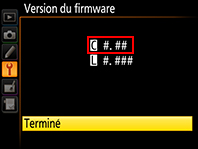 La version actuelle du firmware s’affiche. Confirmez que la version du firmware est la version appropriée pour cette mise à jour. La version actuelle du firmware s’affiche. Confirmez que la version du firmware est la version appropriée pour cette mise à jour. |
| « #.## » correspond à la version du firmware. |
| |
| 5 |
Revenez au menu de configuration et mettez l’appareil photo hors tension. |
 |
Téléchargement et extraction du nouveau firmware |
| |
1 |
Créez un nouveau dossier sur votre ordinateur. |
| |
| Si vous utilisez Windows 8.1, sélectionnez Bureau dans l'écran de démarrage pour entrer en mode de bureau. |
| |
| 2 |
Sur le site de téléchargement, cliquez sur le lien J’accepte - Commencer le téléchargement. Enregistrez le fichier dans le dossier créé à l'étape 3-1. |
| |
| 3 |
Ouvrez le dossier créé à l’étape 3-1 et double-cliquez sur le fichier téléchargé (« F-XXXX-V###W.exe », où « XXXX » correspond au nom de l’appareil photo et « ### » à la version du firmware) pour extraire le firmware dans un sous-dossier dans le nouveau dossier. |
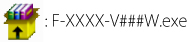 |
| |
| Le résultat de la hiérarchie de fichiers et dossiers est indiquée ci-dessous : |
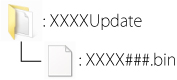 |
 |
Copie du firmware sur la carte mémoire |
| |
Le firmware peut être copié vers la carte mémoire de l’appareil photo au moyen d’un ordinateur équipé d’un lecteur de carte ou d’un emplacement pour carte. |
| |
| 1 |
Insérez une carte mémoire préalablement formatée dans le lecteur de carte ou dans l’emplacement pour carte. Si ViewNX 2 ou Nikon Transfer est installé, il se peut que Nikon Transfer 2 ou Nikon Transfer démarre automatiquement ; quittez l’application avant de continuer. |
| |
Windows 8.1
Si Windows affiche le message indiqué sur l'illustration, cliquez sur le bouton × pour fermer la boîte de dialogue. |
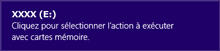 |
| |
|
Windows 7/Windows Vista
Sous Windows 7/Windows Vista, une boîte d’exécution automatique peut être affichée. Cliquer sur  . . |
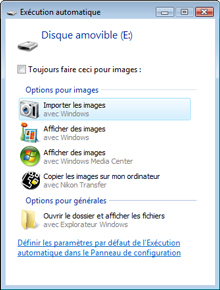 |
|
| |
| 2 |
Copiez « XXXX###.bin » sur la carte mémoire. |
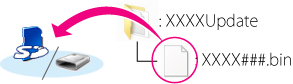 |
Windows 8.1
Pour que le dossier actuel (le dossier contenant la mise à jour firmware) et le dossier de la carte mémoire soient ouverts en même temps, faites un clic droit sur l'icône de la carte mémoire dans Explorer, puis sélectionnez Ouvrir dans une nouvelle fenêtre. |
| |
| |
| Une fois la copie terminée, vérifiez que la carte mémoire contient le fichier « XXXX###.bin ». |
| |
Important
Veillez à copier « XXXX###.bin » vers le répertoire racine de la carte mémoire. L’appareil photo ne reconnaîtra pas le nouveau firmware s’il est placé dans un dossier sous le répertoire racine. |
| |
| 3 |
Si votre ordinateur reconnaît la carte mémoire en tant que disque amovible, cliquez-droit sur le disque amovible et sélectionnez Éjecter dans le menu qui apparaît. Retirez la carte mémoire du lecteur de carte ou de l’emplacement pour carte. |
 |
Mise à jour du firmware de l’appareil photo |
| |
Les menus affichés sur votre appareil photo peuvent être différents de ceux illustrés ci-dessous. |
| |
| Pendant la mise à jour, vous ne devez pas effectuer les actions suivantes : |
| • |
Retirer la carte mémoire |
| • |
Eteindre l’appareil photo |
| • |
Activation des commandes de l’appareil photo |
| • |
Montage ou retrait d’objectifs |
| • |
Débrancher ou déconnecter l’adaptateur secteur |
| • |
Retirer l’accumulateur |
| • |
Soumettre l’appareil photo à un niveau élevé de bruit électromagnétique |
| Chacune des actions ci-dessus peut rendre l’appareil photo inutilisable. |
| |
| 1 |
Insérez la carte mémoire contenant le firmware dans le logement pour carte mémoire de l’appareil photo. |
| |
Appareils photo avec deux logements pour carte mémoire
Si l’appareil photo vous permet de sélectionner un logement comme logement principal et l’autre comme logement secondaire, insérez la carte dans le logement actuellement sélectionné comme logement primaire. Sinon, insérez la carte dans le logement 1. |
| |
| 2 |
Mettez l’appareil photo sous tension. |
| |
| 3 |
Appuyez sur la commande MENU pour afficher les menus. |
| |
| 4 |
 Sélectionnez Version du firmware dans le menu de configuration. Sélectionnez Version du firmware dans le menu de configuration. |
| |
| 5 |
 La version actuelle du firmware s’affiche. Surlignez Mise à jour et appuyez sur OK. La version actuelle du firmware s’affiche. Surlignez Mise à jour et appuyez sur OK. |
| |
| 6 |
 Une boîte de dialogue de mise à jour du firmware s’affiche. Sélectionnez Oui. Une boîte de dialogue de mise à jour du firmware s’affiche. Sélectionnez Oui. |
| |
| 7 |
La mise à jour commence. Suivez les instructions à l’écran pendant la mise à jour. |
| |
| 8 |
Vérifiez que la mise à jour a été correctement effectuée.
| 8-1. |
Mettre l’appareil photo hors tension et retirer la carte mémoire. |
| 8-2. |
Vérifiez la version du firmware de l’appareil photo comme décrit à l’étape 2, « Vérification de la version actuelle du firmware de votre appareil photo ». |
| 8-3. |
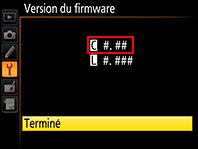 Si la version mise à jour s’affiche, la mise à jour a réussi. Si la version mise à jour s’affiche, la mise à jour a réussi. |
| « #.## » correspond à la version du firmware. |
|
| |
| Si ce n’est pas le cas, contactez votre centre agréé Nikon. |
| |
| 9 |
Formatez la carte mémoire dans l’appareil photo. |
| |
| La mise à jour du firmware est maintenant terminée. |
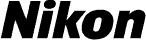
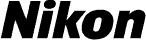


 Sélectionnez Version du firmware dans le menu de configuration.
Sélectionnez Version du firmware dans le menu de configuration.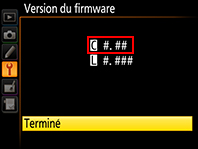 La version actuelle du firmware s’affiche. Confirmez que la version du firmware est la version appropriée pour cette mise à jour.
La version actuelle du firmware s’affiche. Confirmez que la version du firmware est la version appropriée pour cette mise à jour.
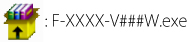
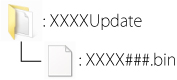

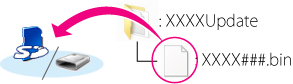

 Sélectionnez Version du firmware dans le menu de configuration.
Sélectionnez Version du firmware dans le menu de configuration. La version actuelle du firmware s’affiche. Surlignez Mise à jour et appuyez sur OK.
La version actuelle du firmware s’affiche. Surlignez Mise à jour et appuyez sur OK. Une boîte de dialogue de mise à jour du firmware s’affiche. Sélectionnez Oui.
Une boîte de dialogue de mise à jour du firmware s’affiche. Sélectionnez Oui.